„Arch Linux“ yra paprasta platinimo terpė, teikianti vartotojams naujausią, išmaniai modifikuotą ir stabiliausią programinę įrangą. Paprastai „Arch Linux“ sąrankos procesui atlikti reikia vartotojo. Norint sėkmingai gauti „Arch Linux“ teikiamas paslaugas, jums reikės įprastos vartotojo paskyros. „Arch Linux“ teikia numatytąjį diegimą, kuris apima pagrindinę bazinę sistemą. Šis vadovas parodo, kaip sukurti vartotojo abonementą „Arch Linux“.
Naujo vartotojo, neturinčio root teisių, sukūrimas
Tačiau šiame vadove bus išimtis. Vartotojo kūrimo procesas bus vykdomas be jokių root teisių, kaip šiuo atveju yra neįprasta sąlyga. Taip yra todėl, kad įsišaknijusios sistemos naudojimas gali pasirodyti pavojingas. Tai gali sukelti rimtų problemų jūsų sistemai. Mes norėtume, kad šią operaciją atliktumėte neįjungę jokių root teisių. Taigi, tai yra pagrindinė įprasto vartotojo abonemento sukūrimo priežastis, prieš atliekant šiame vadove aprašytus veiksmus.
Kaip sukurti vartotoją „Arch Linux“
Dabar, kaip sukurti „Arch Linux“ vartotojo abonementą? Šiame žingsnyje mes įtrauksime konsolės komandas, norėdami suformuluoti vartotoją „Arch Linux“ serveryje. Pulto komandos iš esmės yra defektų ar klaidų šalinimo įrankiai. Šios priemonės yra labai svarbios, nes jos padidina funkcionalumą. Naudojant konsolės komandas vartotojams teikiamos įvairios komunalinės paslaugos.
Kai būsite vartotojas, galėsite valdyti visas savo sistemos funkcijas ir mechanizmus. Suteikę leidimą naudoti root teises, įveskite šias komandas:
$ useradd -m -G ratukas -s / bin / bash jūsų vartotojo vardas
Įvedus aukščiau nurodytą komandą, atitinkamai bus sukurta visiškai nauja vartotojo paskyra.
Pastaba: Būtinai atidžiai įveskite šią komandą be klaidų ar klaidų.
Suformavus vartotojo abonementą, galite įvesti savo sukurtos paskyros slaptažodį. Norėdami užbaigti šį veiksmą, vykdykite šias komandas.
$ passwd jūsų vartotojo vardas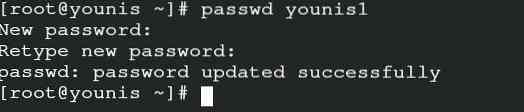
Jei tinkamai atlikote šiuos veiksmus, bus suformuota nauja vartotojo paskyra.
Pereikite prie kito veiksmo, turėsite prisijungti prie serverio įtraukdami naują vartotojo abonementą. Tokiu atveju atsijunkite nuo šaknies naudodami šią komandą:
$ išėjimas
Atsijungę, naudodami naują vartotojo abonementą ir ką tik suformuotą slaptažodį, pereikite prie prisijungimo.
Pridėti vartotoją sudo grupėje
Galiausiai tereikia gauti sudo sutikimą dėl naujos vartotojo paskyros. Be sudo autorizacijos, visai pažangai gali grėsti nesėkmė.
Norėdami gauti sudo patvirtinimą, įveskite šią komandą, kad pridėtumėte savo vartotojo abonementą prie sudoers grupės:
$ echo „younis1 VISI = (VISI) VISI“ >> / etc / subdoers
Atlikę visus aukščiau nurodytus veiksmus, „Arch Linux“ galėsite nustatyti autentišką ir veikiančią vartotojo abonementą.
Pastaba: Pirmiau pateiktame procese yra kelios komandos, kurias reikia įvesti. Viena klaida sukels klaidingus ar neapibrėžtus rezultatus.
Išvada
Suformuodami naują vartotojo abonementą „Arch Linux“ galite mėgautis daugybe pranašumų. Vienas puikus šio vadovo privalumas yra tai, kad jis apima naudingą, gana minimalų, diegimo procesą. Šis procesas žada suteikti patogumą, kai bus sukurta nauja vartotojo paskyra.
 Phenquestions
Phenquestions

